win10玩游戏的时候老是截屏的原因和解决方法 w10系统玩游戏的时候怎么老是截屏
更新时间:2023-04-15 13:52:38作者:yang
一位网友反馈说win10系统玩游戏的时候怎么老是截屏,是什么原因导致的?这是因为Win10系统内置有截图快捷功能键,我们玩游戏时会不小心触发此功能,只要关闭系统截图功能即可解决,下面教程和大家说说具体处理方法。
1、按下【Win】【R】键,输入【regedit】,回车即可打开,打开【注册表】。
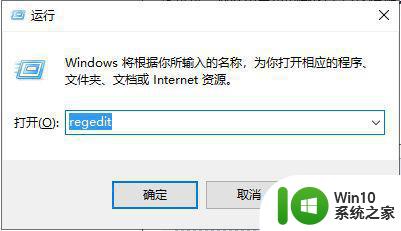
2、进入我们要设置的目录【HKEY_CURRENT_USER】【Software】【Microsoft】【Windows】【CurrentVersion】【Explorer】【Advanced】。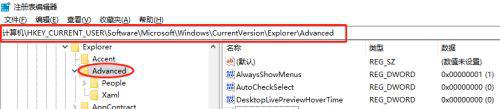
3、设置具体禁用的键,新建一个字符串值,数值名称为【DisabledHotkeys】,数值数据为【S】。
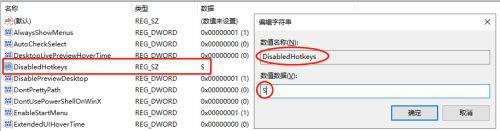
4、设置好后关闭【注册表】重启计算机即可。
以上详解w10系统玩游戏的时候怎么老是截屏,关闭截图快捷键后,游戏就可以流畅的运行了。
win10玩游戏的时候老是截屏的原因和解决方法 w10系统玩游戏的时候怎么老是截屏相关教程
- win10玩cf时老是卡屏如何修复 win10玩cf卡屏怎么解决
- win10玩游戏按shift的时候输入法总是出来的解决教程 win10玩游戏按shift时输入法弹出怎么办
- w10系统玩魔兽争霸的时候怎么样才能打字 W10系统在玩魔兽争霸时如何提高打字速度
- win10截屏出来的图片都是黑色的解决方法 win10截屏黑屏原因及解决办法
- win10打lol老是突然黑屏的解决方法 w10系统英雄联盟黑屏原因分析
- w10打游戏的时候老是切换输入法怎么办 如何禁用输入法切换功能
- win10截图黑屏的修复办法 win10截图时黑屏怎么解决
- win10系统玩游戏卡的原因和解决方法 win10系统玩游戏卡的原因和解决方法有哪些
- win10玩红警卡顿死机的解决办法 win10玩红警老是卡死怎么办
- 电脑win7玩绝地求生可以,升级win10玩绝地求生老是崩溃是什么问题 win10绝地求生老是崩溃解决方法
- win10系统不能玩老游戏的处理办法 win10玩不了老游戏怎么办
- win10更新后老是蓝屏怎么办的解决方法 win10更新后老是蓝屏怎么解决
- 蜘蛛侠:暗影之网win10无法运行解决方法 蜘蛛侠暗影之网win10闪退解决方法
- win10玩只狼:影逝二度游戏卡顿什么原因 win10玩只狼:影逝二度游戏卡顿的处理方法 win10只狼影逝二度游戏卡顿解决方法
- 《极品飞车13:变速》win10无法启动解决方法 极品飞车13变速win10闪退解决方法
- win10桌面图标设置没有权限访问如何处理 Win10桌面图标权限访问被拒绝怎么办
win10系统教程推荐
- 1 蜘蛛侠:暗影之网win10无法运行解决方法 蜘蛛侠暗影之网win10闪退解决方法
- 2 win10桌面图标设置没有权限访问如何处理 Win10桌面图标权限访问被拒绝怎么办
- 3 win10关闭个人信息收集的最佳方法 如何在win10中关闭个人信息收集
- 4 英雄联盟win10无法初始化图像设备怎么办 英雄联盟win10启动黑屏怎么解决
- 5 win10需要来自system权限才能删除解决方法 Win10删除文件需要管理员权限解决方法
- 6 win10电脑查看激活密码的快捷方法 win10电脑激活密码查看方法
- 7 win10平板模式怎么切换电脑模式快捷键 win10平板模式如何切换至电脑模式
- 8 win10 usb无法识别鼠标无法操作如何修复 Win10 USB接口无法识别鼠标怎么办
- 9 笔记本电脑win10更新后开机黑屏很久才有画面如何修复 win10更新后笔记本电脑开机黑屏怎么办
- 10 电脑w10设备管理器里没有蓝牙怎么办 电脑w10蓝牙设备管理器找不到
win10系统推荐
- 1 番茄家园ghost win10 32位官方最新版下载v2023.12
- 2 萝卜家园ghost win10 32位安装稳定版下载v2023.12
- 3 电脑公司ghost win10 64位专业免激活版v2023.12
- 4 番茄家园ghost win10 32位旗舰破解版v2023.12
- 5 索尼笔记本ghost win10 64位原版正式版v2023.12
- 6 系统之家ghost win10 64位u盘家庭版v2023.12
- 7 电脑公司ghost win10 64位官方破解版v2023.12
- 8 系统之家windows10 64位原版安装版v2023.12
- 9 深度技术ghost win10 64位极速稳定版v2023.12
- 10 雨林木风ghost win10 64位专业旗舰版v2023.12